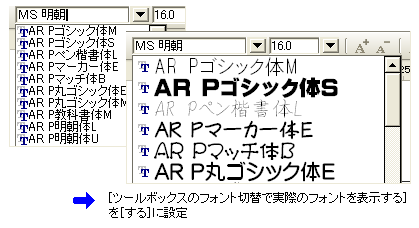選択した文字のフォントを変更します。
文字を選択していない場合は、これから入力する文字のフォントを設定します。
■操作
- フォントを変更したい文字を選択します。
※文字を選択していない場合は、これから入力する文字のフォントの設定になります。
【カラースタイルパレットで設定・変更する】
- カラースタイルパレットを表示して、[文字]シートに切り替えます。
- [フォント]の右端の▼をクリックし、表示される一覧から入力したいフォントを選択します。
指定していた文字のフォントが変更されます。
文字を選択していない場合は、文字を入力すると変更したフォントで入力されます。
【[文字-文字属性]で設定・変更する】
- [文字-文字属性]を選択します。
[文字属性]ダイアログボックスが表示されます。
- [フォント]シートを選択し、[和文フォント]/[欧文フォント]、それぞれのフォントスタイルを選択します。
- [OK]をクリックします。
指定していた文字列の文字のフォントが変更されます。
文字を選択していない場合は、文字を入力すると変更した色で入力されます。
※対象の文字列を指定しないで、文字を入力した図形または文字枠を選択して、カラースタイルパレットでフォントを選択すると、文字枠全体のフォントが変わります。
※文字シンプルのツールボックスの[フォント]の右端の▼をクリックして、表示された一覧からフォントを選択するのも、同じ機能です。
- 複数の文字枠のフォントをまとめて変更する
図形に入力した文字や文字枠を複数選択して、まとめてフォントを変更できます。
Ctrlキーを押しながら、対象にする文字の入った図形、または文字枠を順にクリックして選択し、カラースタイルパレットでフォントを選択します。 - 欧文の設定にも和文フォントの変更を変更する
カラースタイルパレットのパレットメニューで、[枠の和文フォント変更を欧文にも適用]を選択し、メニューの前にチェックマーク(レ)が付いた状態にします。
描画パレットの [図形の選択(拡大/縮小)]で選択した文字枠の和文フォントをカラースタイルパレットで変更すると、欧文にも変更した和文フォントが使われます。
[図形の選択(拡大/縮小)]で選択した文字枠の和文フォントをカラースタイルパレットで変更すると、欧文にも変更した和文フォントが使われます。
- 文字枠の標準となるフォントを確認する
[図形-図形情報(位置とサイズ)]を選択します。
- ツールボックスの[フォント]の一覧を、実際のフォントを使った表示にする
[ツール-オプション]を選択し、[操作環境-コマンド操作]の[ツールボックスのフォント切替で実際のフォントを表示する]を[する]に設定します。
または、オプションパレットの[ツールボックスに実際のフォントで表示]の項目を[する]に設定します。
実際のフォントで表示すると、フォントのイメージをつかむことできるので、使用したいフォントを視覚的に選択できます。